Разработка Flash фотогалереи.
|
В этом изображении фото автоматически меняются с эффектом фокусировки.Здесь добавлен звук затвора фотоаппарата.Создание этой галереи состоит из импорта фото и звука в библиотеку,размещении на рабочем поле,создании эффекта. |
Чтобы выключить анимацию нажмите на ней правую кнопку мыши и уберите галочку с пункта "Воспроизвести".
Скачайте исходник
Сохраните а затем распакуйте архив в вашу папку.Файл FLA открывайте в программе Adobe Flash Professional.
Описание создания приложения.
Откройте Adobe Flash Professional,далее меню "Файл" - "Новый" - ActionScript 3.0.Импортируйте ваши фото и звук затвора в библиотеку.Файл - Импорт - Импорт в библиотеку ,как показано на рисунке.
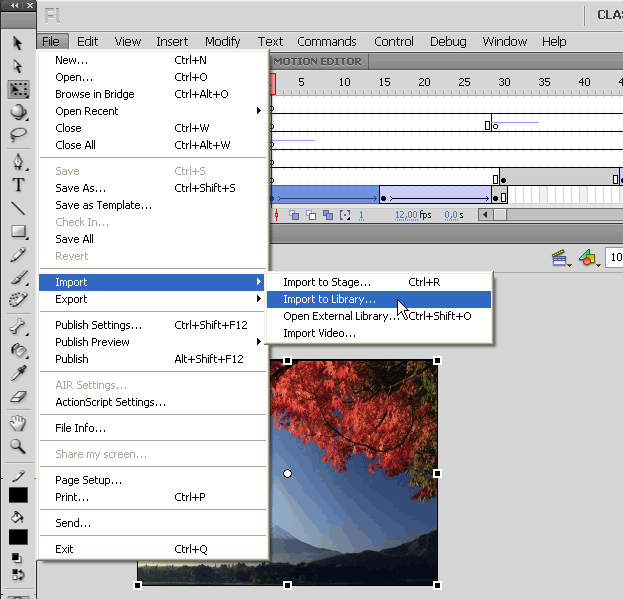
В библиотеке у вас должны быть следующие файлы
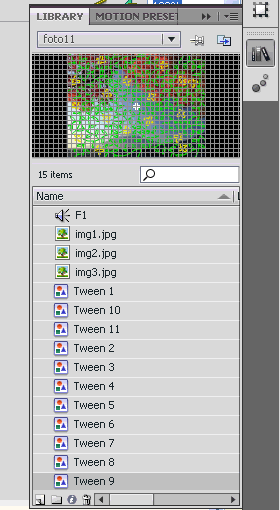
Во временной шкале создайте следующие слои
sound 1
sound 2
sound 3
img 1
img 2
img 3
Выделите 1 ключевой кадр в слое img 1 и переместите фото img 1 на рабочее поле.То же сделайте в слое img 2 и фото img 2 включив 30 ключевой кадр и img 3 и фото img 3 на 60 кадре. В слоях sound 1,sound 2,sound 3 включите ключевые кадры соответственно на 1,30,60 кадре.Из библиотеки вставьте в эти кадры звук затвора F1.
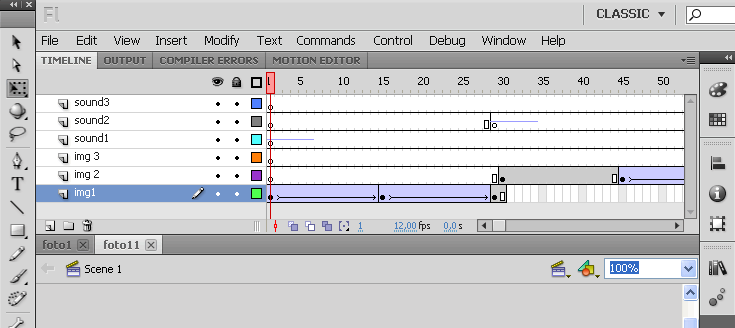
Сделайте ключевые кадры в слое img 1 на 15 кадре и выделив 30 кадр включите меню Modify далее Transform и Scale and Rotate.Установите уменьшение фото Scale на 10 % и оборот фото на 2. Включите анимацию нажав правую кнопку мыши и выберите Create Classic Tween.При этом между ключевыми кадрами 15 и 30 появится длинная стрелка показывающая создание анимации.
То же самое сделайте в слое img 2 между 45 и 60 кадрами и в слое img 3 между 75 и 90.
Чтобы просмотреть как выглядит анимация в среде разработки нажимайте "Enter" на клавиатуре.Для просмотра в проигрывателе Flash нажмите пункт меню "Control" далее "Test Move" далее "in Flash Professional."
Если вас все устраивает в созданной анимации ,то нажмите "Control" - "Loop Playback" (Постоянная прокрутка) и сохраните проект в формате FLA нажав меню "Файл" и далее "Сохранить как...". Выберите папку, имя файла, нажмите "Сохранить" .
Для сохранения фильма в формате SWF нажмите "Экспорт" и сохраните фильм. Также можно экспортировать фильм в форматы AVI и GIF.Наилучший вариант для такого фильма будет SWF. GIF применяется для очень коротких и маленьких по объему роликов.AVI получается большим по объему ,также могут быть проблемы при вставке на сайт.
Настройки показа ролика и выбрать формат также можно сделать через меню FILE и выбрать Publish Setting.
Несколько советов при создании данной анимации.
1. Почаще сохраняйте проект в FLA ,чтобы избежать потери данных.
2. Почаще включайте "Enter" на клавиатуре для просмотра и контроля проекта.
3. Частоту кадров лучше установить - 12,для уменьшения объема.
4. Имейте ввиду что интерфейс программы Adobe Flash Pro в разных версиях может немного отличаться от приведенного здесь.
5. Сохраняйте проект английским шрифтом.










